
[Résolu] Comment ajouter de la musique à Google Pixel 4a/4XL/4/5/6 à partir d’un PC ?

« Je viens de recevoir le Pixel de Verizon Wireless. Je souhaite copier des fichiers musicaux de mon ordinateur portable Windows 10 dans le dossier Pixel Music. J’ai connecté le Pixel à mon ordinateur portable à l’aide du câble USB fourni. Les pilotes USB sont installés sur l’ordinateur portable comme prévu, et le téléphone s’affiche dans l’explorateur de fichiers Windows comme prévu. Cependant, lorsque je clique sur l’icône Pixel, aucun dossier ou fichier ne s’affiche. Il est tout simplement vide. J’ai essayé de copier les fichiers dans l’espace sous l’icône Pixel, mais cela n’a pas fonctionné. Quel est le problème ?
- Forums Android
Vous passez à un nouveau téléphone Google Pixel et vous vous demandez comment ajouter de la musique à Google Pixel à partir d’un PC pour profiter de chansons à tout moment ? Vous avez la chance de trouver cet article. Nous allons afficher cinq méthodes simples et rapides pour télécharger de la musique sur Google Pixel 7 / 7a / 7 Pro / 6 Pro / 6 / 5 / 5a / 4a. Et voilà!
![]()
Méthode 1. Comment transférer de la musique d’un PC vers un Pixel via Coolmuster Android Assistant (recommandé)
Méthode 2. Comment mettre de la musique sur Pixel à partir d’un ordinateur avec YouTube Music
Méthode 3. Comment télécharger de la musique sur Google Pixel à partir d’un PC via Google Play Music
Méthode 4. Comment transférer de la musique vers Google Pixel à partir d’un ordinateur à l’aide de Bluetooth
Méthode 5. Comment transférer de la musique d’un ordinateur vers un Pixel via un câble USB
Il faut du temps pour rechercher manuellement des fichiers musicaux sur votre ordinateur, mais c’est facile avec Coolmuster Android Assistant. Une fois que le programme a détecté votre Google Pixel, il recherchera automatiquement les fichiers sur votre téléphone et les affichera dans des catégories classées. Vous pouvez ensuite importer, exporter et gérer de la musique et d’autres contenus entre votre téléphone Google Pixel et l’ordinateur comme vous le souhaitez.
Les principales caractéristiques de Coolmuster Android Assistant :
* Transférez sélectivement de la musique de l’ordinateur vers Google Pixel.
* Modifiez, supprimez, affichez et regroupez des chansons et d’autres fichiers dans votre Google Pixel à partir de l’ordinateur.
* Sauvegardez et restaurez les données Android sur un PC ou Mac en un clic.
* Largement compatible avec les derniers Google Pixel 7/7a/7 Pro/6 Pro/6/5a/5/4/4XL/4a et les modèles antérieurs.
Comment mettre de la musique sur Google Pixel en un clic ?
1. Installez et exécutez Coolmuster Android Assistant sur votre ordinateur. Après cela, entrez dans le module Assistant Android pour continuer.

2. Connectez votre téléphone Google Pixel à l’ordinateur à l’aide d’un câble USB et activez le débogage USB avec les invites à l’écran.

Une fois connecté, il affichera les informations principales de votre Google Pixel sur l'interface d'accueil.

3. Cliquez sur Musique dans le panneau de gauche > sélectionnez Importer dans le menu supérieur > choisissez les chansons que vous souhaitez importer depuis votre ordinateur. Ensuite, appuyez sur Ouvrir pour les ajouter à votre Google Pixel.

Pour aller plus loin :
Comment transférer de la musique d’un ordinateur vers un iPhone 11 ? (5 façons offertes)
Vous aimez écouter de la musique sur YouTube et vous souhaitez transférer de la musique vers Pixel ? Il suffit d’effectuer une série de réglages corrects de l’application YouTube Music pour que vous puissiez les faire défiler librement sur votre Google Pixel.
Comment transférer de la musique d’un ordinateur vers un Pixel 4a via YouTube Music ?
1. Ouvrez music.youtube.com à partir d’un navigateur d’ordinateur et connectez-vous avec votre compte Google.
2. Ajoutez des chansons ou des albums de chansons à votre bibliothèque YouTube en cliquant sur le menu (ou sur l’icône à trois points) > Ajouter à la bibliothèque > suivez les instructions à l’écran pour placer vos chansons préférées dans la bibliothèque . Vous pouvez également supprimer l’historique des vidéos regardées ou activer les autorisations de localisation pour que YouTube Music reçoive des recommandations.
3. Installez l’application YouTube Music sur votre téléphone Google Pixel et connectez-vous avec le même compte Google. Après cela, appuyez sur votre photo de profil > Paramètres (ou sur l’icône d’engrenage) > activer l’option Diffuser via Wi-Fi uniquement .
4. Ouvrez la bibliothèque pour profiter des chansons ajoutées.
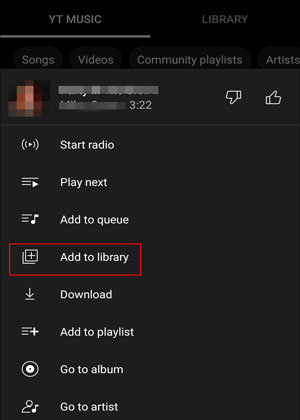
À lire aussi : Vous voulez synchroniser vos photos iCloud avec Android ? Vous pouvez essayer ces 3 méthodes flexibles.
Une autre façon de transférer de la musique vers Google Pixel est d’utiliser Google Play Musique. Il vous permet d’écouter toute votre musique sans connecter votre Google Pixel à l’ordinateur. Cependant, Google Play Music n’est plus disponible en 2022. Si votre ordinateur et votre Google Pixel exécutent des versions antérieures et peuvent toujours accéder à Google Play Musique, vous pouvez essayer.
Voici comment procéder :
1. Ouvrez Google Chrome sur votre ordinateur et téléchargez Google Play Music sur votre PC.
2. Dans le navigateur Google Chrome, connectez-vous au même compte Google que celui que vous utilisez sur votre Google Pixel et accédez à la section Lecteur Web Google Play Musique .
3. Cliquez sur l’option Télécharger de la musique sous Menu et choisissez les fichiers musicaux de votre ordinateur que vous souhaitez afficher sur votre Google Pixel.
4. Importez les chansons sélectionnées et confirmez l’opération.
5. Ouvrez l’application Google Play Musique sur votre Google Pixel et extrayez les chansons téléchargées dans la bibliothèque musicale.
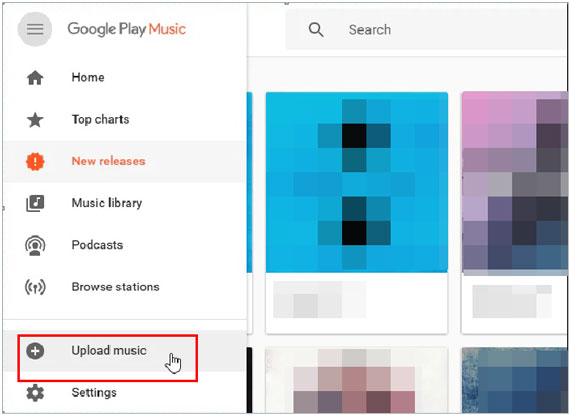
Supposons que votre ordinateur et votre Google Pixel prennent en charge le Bluetooth. Vous pouvez utiliser le Bluetooth pour ajouter de la musique de votre ordinateur à votre Google Pixel.
Comment transférer de la musique d’un PC vers un Pixel via Bluetooth ?
1. Activez le Bluetooth sur votre Google Pixel à partir du panneau de notification ou des paramètres.
2. Cliquez sur Démarrer sur votre ordinateur > Appareils > activer Bluetooth. Ensuite, appuyez sur l’option Ajouter des appareils Bluetooth ou d’autres appareils > Bluetooth > choisissez votre Google Pixel parmi les appareils disponibles > associez-les avec les instructions à l’écran.
3. Après l’appairage, localisez le dossier de musique sur votre ordinateur. Cliquez sur un morceau, déplacez le curseur sur un autre morceau que vous souhaitez transférer, puis appuyez simultanément sur le bouton Ctrl et la souris pour sélectionner plus de musique.
4. Cliquez avec le bouton droit de la souris sur les chansons sélectionnées et choisissez l’option Envoyer vers > Bluetooth > votre Google Pixel > Suivant.
5. Appuyez sur le bouton Recevoir de votre Google Pixel pour lancer le processus de transfert.

Vous pouvez également glisser-déposer les fichiers musicaux sur votre Google Pixel à partir de votre ordinateur. Cependant, cette méthode à l’ancienne ne fonctionne que si les chansons sont sans DRM ou non protégées.
Comment ajouter de la musique à Google Pixel 6 via un câble USB ?
1. Branchez votre Google Pixel sur un ordinateur à l’aide d’un câble USB.
2. Déroulez le panneau de notification de votre Pixel, appuyez sur le panneau de notification et choisissez Transférer des fichiers (MTP) dans la fenêtre Utiliser USB pour .
3. Une fois que l’ordinateur reconnaît votre téléphone comme un périphérique USB amovible, appuyez deux fois sur Poste de travail/Ce PC > votre téléphone Google Pixel > recherchez le dossier Musique .
4. Faites glisser la musique de votre ordinateur vers le dossier Musique .

Maintenant, vous savez probablement comment ajouter de la musique à Google Pixel à partir d’un ordinateur. Comme vous pouvez le constater, Coolmuster Android Assistant fonctionne comme le meilleur moyen de mettre de la musique sur Google Pixel pour sa connexion facile, son utilisation conviviale et sa vitesse rapide.
Si vous avez quelque chose à nous dire, n’hésitez pas à laisser un commentaire ci-dessous.
Articles connexes :
Comment transférer des photos de Google Pixel vers un ordinateur ? (5 façons faciles)
4 façons éprouvées de transférer de Pixel vers Samsung S23 / S22 / S21 / S20 / S20 + / S20 Ultra
Comment transférer des contacts et des SMS de l’iPhone vers le Pixel ? (Corrigé)
Comment sauvegarder et restaurer un téléphone Google Pixel ? (4 façons de crier)
Pouvez-vous récupérer des messages texte supprimés sur un téléphone Google Pixel ? (Résolu)

 Transfert Android
Transfert Android
 [Résolu] Comment ajouter de la musique à Google Pixel 4a/4XL/4/5/6 à partir d’un PC ?
[Résolu] Comment ajouter de la musique à Google Pixel 4a/4XL/4/5/6 à partir d’un PC ?





